- トップ
- > 第1特集
- > Windows 7自作超大全
- > 第2部:Windows 7注目機能完全解説
| その他の特集(2011年) | |||
|
|||
|
|||
|
|||
|
|||
|
|||
|
|||
|
|||
|
|||
|
|||
|
|||
|
|||
|
|||
|
|||
|
|||
|
|||
|
|||
|
|
||||||||||||||
 |
||||||||||||||
|
||||||||||||||
| TEXT:清水理史 | ||||||||||||||
|
||||||||||||||
| アプリケーションを起動して、メニューから操作を選び、ファイル開く。これまで、いくつものステップが必要だった操作が、Windows 7では簡単にできるように工夫されている。 タスクバーやスタートメニューには、新たに「ジャンプリスト」という機能が搭載されており、たとえばタスクバーのIE8のアイコンを右クリックすると、よくアクセスするサイトの一覧や新しいタブを開くといったタスク(操作)が表示される。 つまり、ジャンプリストを使えば、アイコンから直接よく見るサイトを指定してIE8を起動できるので、より少ないステップで普段の操作ができるわけだ。 アプリケーションによって表示される内容が異なるので、エクスプローラやWindows Media Player、Windows Live Messengerなど、それぞれが使いやすくなるはずだ。 |
||||||||||||||
|
||||||||||||||
 |
||||||||||||||
| 履歴からページを表示 IE8のアイコンを右クリックして、過去の履歴を表示。一覧から見たいページをクリックするとIE8が起動してページが表示される |
||||||||||||||
 ピンをクリック ピンをクリック |
||||||||||||||
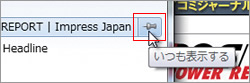 よく使う操作は、常に表示するように固定できる。ジャンプリストを表示後、固定したい項目の右側にあるピンのアイコンをクリック よく使う操作は、常に表示するように固定できる。ジャンプリストを表示後、固定したい項目の右側にあるピンのアイコンをクリック |
||||||||||||||
 常に表示可能となった 常に表示可能となったピンで固定された項目が一番上の「いつも表示」という項目に追加された。もう一つのお気に入りのように利用できる |
||||||||||||||
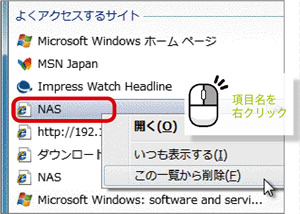 一覧から削除する 一覧から削除する人に見られたくない項目や使わない項目は削除することも可能。ジャンプリストから項目を選択し、右クリックして削除する |
||||||||||||||
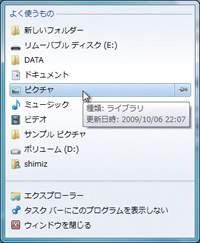 エクスプローラで利用 エクスプローラで利用エクスプローラの場合も、過去に使ったドライブやフォルダの一覧が表示される。よく使うフォルダを固定しておくと便利 |
||||||||||||||
 Windows Media Playerでは Windows Media PlayerではWindows Media Playerでは、履歴に加えて、「すべての音楽の再生」や「前回の再生リストの再開」などといった操作も可能。手軽に音楽を楽しめる |
||||||||||||||
|
||||||||||||||
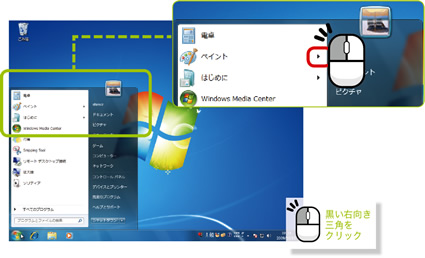 |
||||||||||||||
| スタートメニューを起動 ジャンプリストはスタートメニューでも利用可能。メニューの項目の右側に表示されている三角のマークに注目 |
||||||||||||||
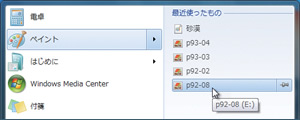 最近使ったファイルを指定可能 最近使ったファイルを指定可能たとえば「ペイント」の場合、プログラム名の右側の三角マークをクリックすると、最近使ったファイルの一覧から直接ファイルを表示できる |
||||||||||||||
|
||||||||||||||
| 「ライブラリ」は、Windows 7から採用された新しいファイルの管理方法だ。複数のフォルダをシームレスに扱うことができる一種の仮想的なフォルダと考えれば分かりやすいだろう。 たとえば、ピクチャライブラリには、標準では「マイピクチャ」と「パブリックのピクチャ」という二つのフォルダが登録されている。このように物理的に異なる場所にあるフォルダのデータも、ライブラリを利用することで、一緒にまとめて表示できるというわけだ。 ビデオなどの大容量のファイルを別のドライブに保存している場合などもあるが、このようなフォルダをライブラリに登録しておくと、ファイルの参照や管理が楽になるだろう。 また、ライブラリを対象としてファイルを検索できるので、異なるフォルダやドライブのデータも効率的に検索することが可能だ。 |
||||||||||||||
|
||||||||||||||
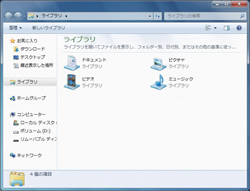 四つのライブラリ 四つのライブラリエクスプローラを起動すると、標準ではドキュメント、ピクチャ、ビデオ、ミュージックの四つのライブラリが表示される |
||||||||||||||
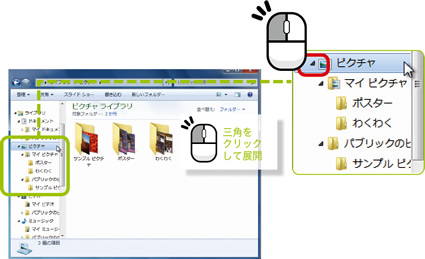 |
||||||||||||||
| 二つのフォルダで構成 左側の一覧でライブラリの内容を確認できる。たとえばピクチャライブラリの場合、「マイピクチャ」と「パブリックのピクチャ」の二つが登録されている |
||||||||||||||
|
||||||||||||||
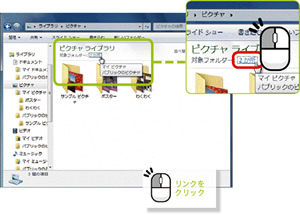 ライブラリの設定を表示 ライブラリの設定を表示ライブラリにフォルダを追加する。追加したいライブラリを開き、「対象フォルダ:2カ所」というリンクをクリックする |
||||||||||||||
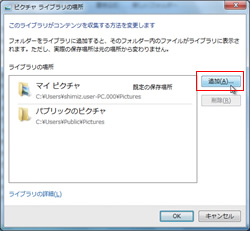 フォルダを追加 フォルダを追加ライブラリの場所を管理するための設定画面が表示される。「追加」ボタンをクリックして、新しいフォルダを追加する |
||||||||||||||
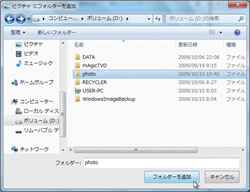 フォルダを選択 フォルダを選択追加するフォルダは別ドライブでもOK。ただし、リムーバブルメディアとLinuxベースのNASの共有フォルダは追加できない |
||||||||||||||
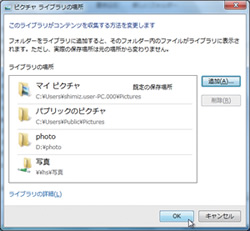 追加完了 追加完了Dドライブのフォルダと、ネットワーク上の共有フォルダ(事前にWindowsベースのPCでの共有設定が必要)を追加完了 |
||||||||||||||
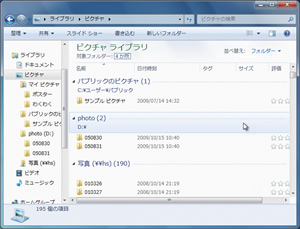 シームレスにアクセス シームレスにアクセス追加した複数のフォルダの写真がすべて「ピクチャライブラリ」から参照できるようになった |
||||||||||||||
|
||||||||||||||
 |
||||||||||||||
| 複数フォルダを検索 ライブラリを指定して検索すれば、複数のフォルダから効率的にデータを探し出せる。検索機能自体も改良され便利になった |
||||||||||||||
|
||||||||||||||
|
|
サイト内検索
DOS/V POWER REPORT 最新号
-

-
DOS/V POWER REPORT
2024年冬号発売日:12月28日
特別定価:2,310円
書籍(ムック)

-
PC自作・チューンナップ虎の巻 2023【DOS/V POWER REPORT特別編集】
発売日:2022/11/29
販売価格:1,800円+税

-
このレトロゲームを遊べ!
発売日:2019/05/29
販売価格:1,780円+税

-
特濃!あなたの知らない秋葉原オタクスポットガイド
発売日:2019/03/25
販売価格:1,380円+税

-
わがままDIY 3
発売日:2018/02/28
販売価格:980円+税

-
忍者増田のレトロゲーム忍法帖
発売日:2017/03/17
販売価格:1,680円+税

-
楽しいガジェットを作る いちばんかんたんなラズベリーパイの本
発売日:2016/09/23
販売価格:2,400円+税

-
DVDで分かる! 初めてのパソコン自作
発売日:2016/03/29
販売価格:1,480円+税

-
ちょび&姉ちゃんの『アキバでごはん食べたいな。』2
発売日:2015/12/10
販売価格:1,280円+税

-
髙橋敏也の改造バカ一台&動く改造バカ超大全 風雲編
発売日:2015/06/29
販売価格:2,500円+税

-
髙橋敏也の改造バカ一台&動く改造バカ超大全 怒濤編
発売日:2015/06/29
販売価格:2,500円+税

-
わがままDIY 2
発売日:2015/02/27
販売価格:980円+税

-
ちょび&姉ちゃんの『アキバでごはん食べたいな。』
発売日:2014/12/05
販売価格:1,280円+税
-

-
わがままDIY 1
発売日:2011/12/22
販売価格:980円+税
アンケートにお答え頂くには「CLUB IMPRESS」への登録が必要です。
*プレゼントの対象は「DOS/V POWER REPORT最新号購入者」のみとなります。
ユーザー登録から アンケートページへ進んでください


